У овом туториалу ћемо научити како објединити боје на слици помоћу Пхотосхопа ! Овде ћу користити Пхотосхоп ЦЦ, али све што ћемо научити у потпуности је компатибилно са Пхотосхоп ЦС6 и старијим верзијама Пхотосхопа, тако да сви могу да прате даље.
Као фотографи, уметници и дизајнери, боја је један од најмоћнијих алата који имамо за преношење поруке, расположења или теме слике. Али као и све добре ствари, превише тога може бити и лоше. На фотографији је превише једноставно ухватити превише боја у сцени, одвратити поглед гледаоцу и смањити укупни утицај слике.
Наравно, увек можемо да покушамо да контролишемо или умањимо боје пре него што снимимо. Али то није увек могуће или практично. Оно што нам је потребно је начин да након тога објединимо боје на слици. Под "обједињавањем боја" мислим на узимање боја које се међусобно јако разликују и чине их сличнијима.
Како то да урадимо? Као што ћемо научити у овом туториалу, заправо је веома једноставно, посебно са Пхотосхопом. Све што треба да урадимо је да одаберемо једну боју која ће се користити за целу тему слике, а затим је помешају или мешају ту боју са оригиналним бојама фотографије. Да видимо како то ради!
Зашто нам је потребно да објединимо боје?
Превише боја
Прво погледајмо поједностављену верзију проблема и решење. Када завршимо, узет ћемо оно што смо научили и применити је на стварну фотографију. Ево кратког дизајна који сам направио у Пхотосхопу користећи шест облика, сваки испуњен другачијом бојом. На врху имамо црвену, жуту и зелену боју, а на дну имамо плаву, плаву и магента:
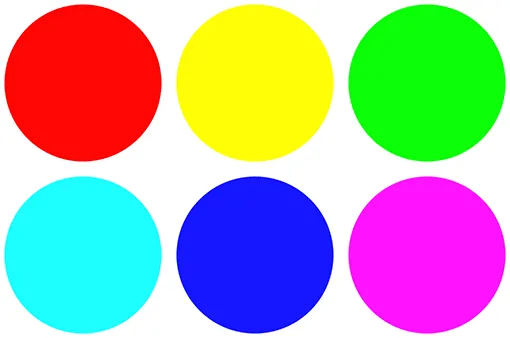 Шест облика, сваки додаје слици другачију боју.
Шест облика, сваки додаје слици другачију боју.
Ако бих дизајнирао нешто за, рецимо, забаву за рођендан дјетета, то би могло успјети. Али у већини случајева мислим да бисте се сложили да на овој слици има превише различитих боја. Што се тиче теорије боја, рекли бисмо да постоји превише различитих нијанси, при чему је "нијанса" оно што већина људи сматра стварном бојом (за разлику од засићености или светлости боје).
Дакле, ако има превише боја, шта можемо учинити у вези с тим? Па, увек бисмо могли да претворимо слику у црно-белу што би сигурно решило проблем. Или бисмо могли објединити боје тако да изгледају сличније једна другој. Како то да урадимо? То радимо или одабиром једне од постојећих боја на слици или одабиром потпуно друге боје, а затим мешањем те боје са осталим.
Одабир обједињујуће боје
Ако погледамо на моју плочу Слојеви, видећемо слику која седи на позадинском слоју (слојеве сам овде изравнао само да ствари буду једноставне):
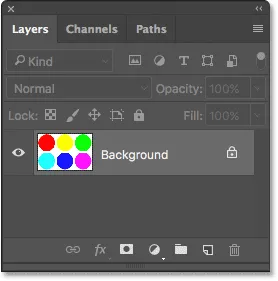
Плоча слојева која приказује слику на позадинском слоју.
Да бисмо објединили боје, прво што морамо да урадимо је да целу слику испунимо једном бојом. Да бисмо то учинили, можемо користити један од Пхотосхоп слојева пуне боје. Да бисте је додали, кликнућу на икону Нев Филл или Адјустмент Лаиер на дну плоче Слојеви:
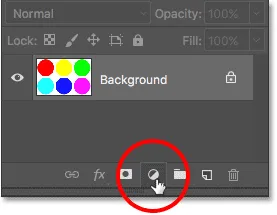
Кликом на икону Нев Филл или Адјустмент Лаиер.
Затим ћу одабрати врх Цолор са врха листе:
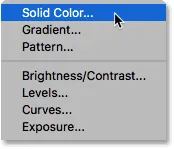
Одабиром слоја пуне боје.
Пхотосхоп ће отворити свој Цолор Пицкер на којем ћемо моћи одабрати боју коју желимо да користимо. Боја која вам треба може зависити од расположења које покушавате да пренесете или од теме већег, укупног дизајна. За овај пример одабраћу наранџасту нијансу:
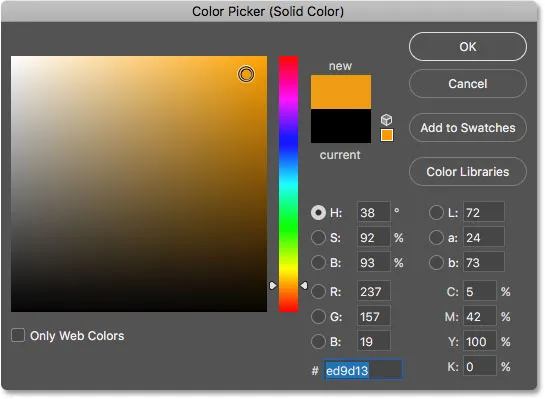
Одабир боје са Бирача боја.
Кликните ОК да затворим програм за одабир боја, а кад то учиним, Пхотосхоп испуни целу слику одабраном бојом, привремено блокирајући моје облике од погледа. Свакако сам у овом тренутку објединио боје, али ово заиста није изглед:
 Пхотосхоп испуњава документ бојом.
Пхотосхоп испуњава документ бојом.
Разлог због којег боја блокира слику је тај што, ако погледамо на панел Слојеви, видимо да је Пхотосхоп ставио мој слој за пуњење у пуној боји, назван „Цолор Филл 1“, изнад слике на позадинском слоју. Сваки слој који се налази изнад другог слоја на плочи Слојеви појављује се испред тог слоја у документу:
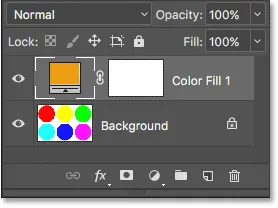
Плоча слојева која приказује слој испуне изнад позадинског слоја.
Повезани: Разумевање слојева у Пхотосхопу
Мијешање боја - Режим блендирања у боји
Да бих уклопила своју боју са оригиналним бојама слике, морам да урадим две ствари. Прво морам да променим режим бленде слоја за пуњење пуне боје. Наћи ћете опцију Бленд Моде у горњем левом делу панела Слојеви. Подразумевано је режим бленде постављен на Нормал. Кликнућу на реч "Нормално" и променићу режим бленде у Цолоур :
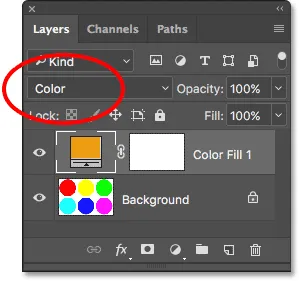
Промена начина мешања слоја за пуњење у Цолор.
Променом режима мешања у Цолор дозвољавамо да слој пуне боје у боји утиче само на боје на слици испод њега. Више нема утицаја на тонске вредности (осветљеност) слике.
Ако погледамо мој документ након промене режима бленде у Цолор, видимо да су моји облици поново видљиви. Али, уместо да се појаве са својим оригиналним бојама, сада се појављују као различите нијансе исте боје (боју коју сам одабрао у Цолор Пицкер-у):
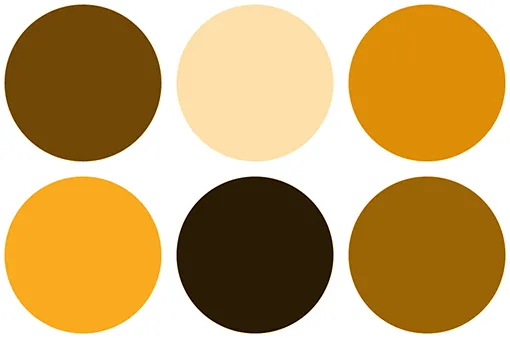
Облици се поново појављују, али сада су сви исти.
Мијешање боја - непрозирност слоја
На добром смо путу, али пошто је наш циљ овде да учинимо боје сличнијима, а не да им све постане једнака нијанси, још увек ми треба начин да боју из слоја за уливање помешамо са оригиналним бојама облика . Да бих то учинио, све што треба да урадим је да прилагодим непрозирност слоја за испуну. Наћи ћете опцију Опацити у горњем десном углу плоче Слојеви, директно преко пута опције Бленд Моде.
Непрозирност контролира транспарентност слоја. Подразумевано је вредност непрозирности постављена на 100%, што значи да је слој 100% видљив. Смањивањем вредности непрозирности слој постаје транспарентнији, што омогућава да се слојеви (и) испод њега делимично прикажу. Ако смањимо непрозирност слоја за пуњење Солид Цолор-а, дозволићемо да се боје са оригиналне слике приказују кроз боју слоја за пуњење, ефикасно мешајући боје из оба слоја заједно!
Да вам покажем на шта мислим, заправо ћу почети спуштањем своје непрозирности све до 0% :
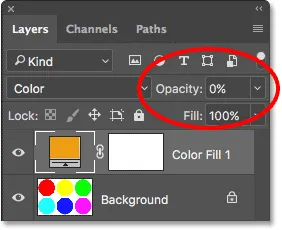
Смањивање непрозирности слоја за пуњење на 0%.
При непрозирности од 0%, слој за испуну постаје 100% прозиран, а ми смо поново видели облике у оригиналним бојама, на које слој испуне потпуно не утиче:
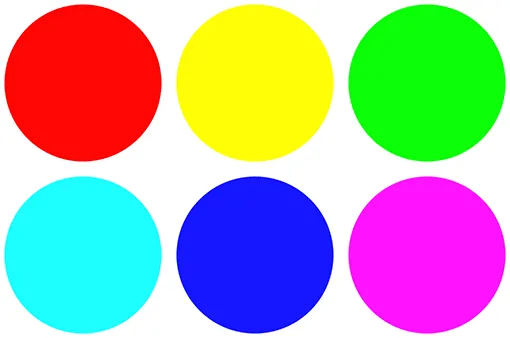 Резултат је непрозирност слоја пуне боје постављена на 0%.
Резултат је непрозирност слоја пуне боје постављена на 0%.
Пазите шта се дешава, док почињем да повећавам непрозирност слоја за наношење. Почећу повећањем на 25% :
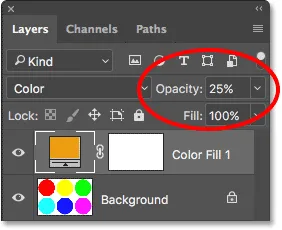
Повећање непрозирности слоја за пуњење на 25%.
Повећавањем непрозирности на 25%, кажем Пхотосхопу да меша 25% боје слоја са 75% оригиналних боја, а ево и резултата. Будући да сваки облик сада садржи нешто наранџе из слоја за пуњење који се умеша у њега, наранџаста обједињује њихове боје тако да више не изгледају тако различито. Ефекат је тренутно суптилан, али чак и тада, већ можемо видети да постају сличнији:
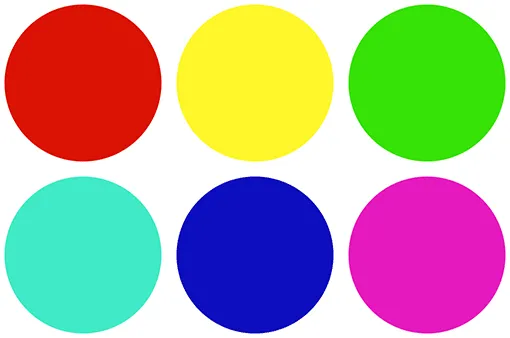 Резултат је са непрозирношћу слоја за пуњење постављено на 25%.
Резултат је са непрозирношћу слоја за пуњење постављено на 25%.
Ако повећавам непрозирност слоја за пуњење на 50% :
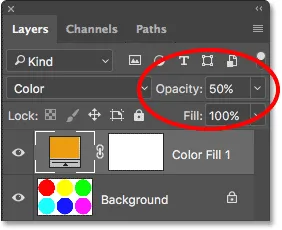
Повећање непрозирности слоја за пуњење на 50%.
Сада мешам 50% боје слоја за наношење са 50% првобитних боја, а сада облици изгледају још сличније:
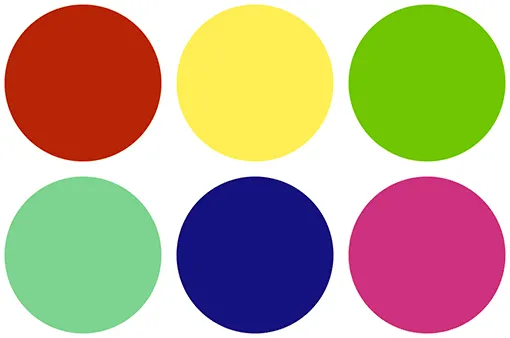 Резултат је са непрозирношћу слоја за испуну постављено на 50%.
Резултат је са непрозирношћу слоја за испуну постављено на 50%.
Ако повећате непрозирност слоја на 75% :
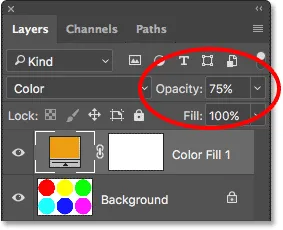
Повећање непрозирности слоја за пуњење на 75%.
Пхотосхоп сада меша 75% боје слоја са само 25% оригиналних боја, стварајући врло јаку тему у боји:
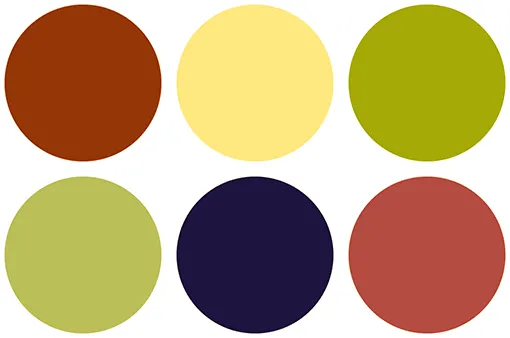 Резултат је са непрозирношћу слоја за пуњење постављен на 75%.
Резултат је са непрозирношћу слоја за пуњење постављен на 75%.
Промена обједињујуће боје
До сада сам наранчу користио као своју обједињујућу боју, али одабрао сам само наранџасту, јер, ето, једноставно ми се свиђа. Шта ако желим променити боју? Све што треба да урадим је да двапут кликнемо на слој боја за попуњавање слоја на плочи Слојеви:
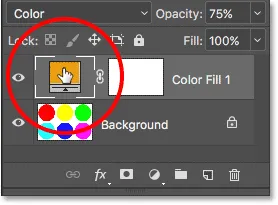
Двокликните на узорак у боји.
Пхотосхоп поново отвара Бирач боја, омогућавајући ми да одаберем другу боју. Овог пута ћу одабрати розе ружичасту:
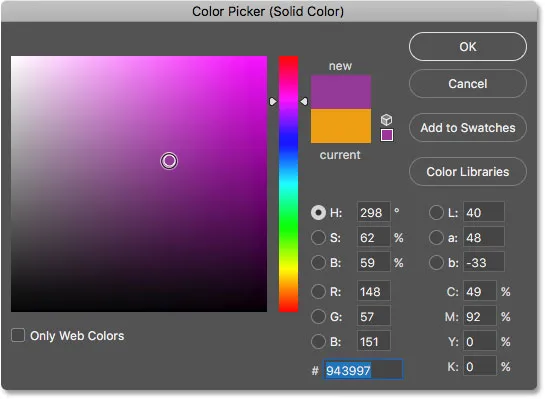
Бирање нове боје са Бирача боја.
Притисните ОК да се затворим из програма за одабир боја, и управо тако, одмах сам променио тему боја мојих облика:
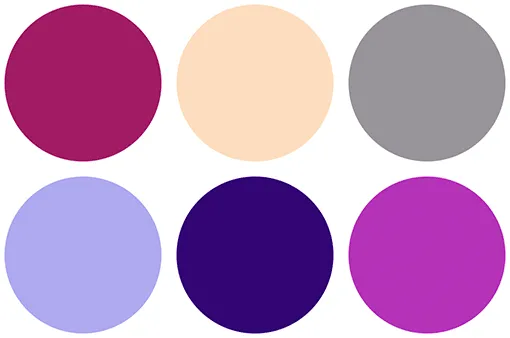 Резултат након промене боје пуњења.
Резултат након промене боје пуњења.
Тренутно још увек имам непрозирност слоја за испуну на 75%. Ако је ефекат прејак, све што треба да урадим је да смањим непрозирност. Смањићу га на 50%:
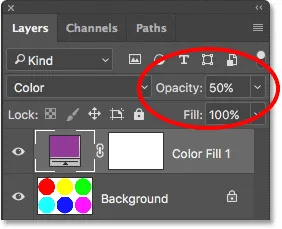
Спуштање непрозирности слоја на 50%.
И сада се облици још обједињују новом бојом, али ефекат је суптилнији:
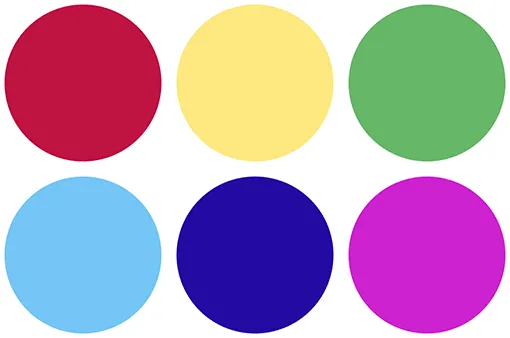 Резултат након смањења непрозирности слоја за пуњење.
Резултат након смањења непрозирности слоја за пуњење.
Како објединити боје на слици
И то је заиста све! Дакле, сада када смо погледали основну теорију која стоји иза обједињавања боја са Пхотосхопом, узмимо оно што смо научили и применимо је на стварну фотографију. Можете користити било коју фотографију која вам се допада. Користићу је с обзиром да садржи пуно различитих боја (шарене кишобране фотографија из Адобе Стоцк-а:

Оригинална слика. Фото кредит: Адобе Стоцк.
Корак 1: Додајте слој за пуњење пуне боје
Пошто смо детаљно већ расправљали о корацима, прилично брзо ћу их проћи овде. Прво, додајмо наш слој за пуњење у пуној боји кликом на икону Ново залијевање или подешавање на дну плоче Слојеви:
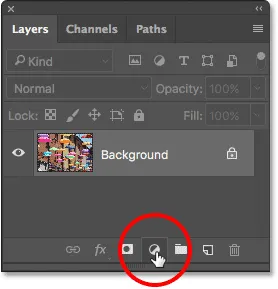
Кликом на икону Нев Филл или Адјустмент Лаиер.
Затим ћемо одабрати врх Цолор са врха листе:
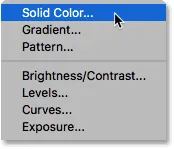
Одабиром слоја пуне боје.
Корак 2: Одаберите боју
Пхотосхоп попови отварају програм за одабир боја како бисмо могли изабрати боју која нам је потребна. Идем са оном наранџастом нијансом коју сам изабрао прошли пут, само да будем доследна. Кликните ОК у реду када завршите са одабиром боја, а Пхотосхоп ће вашу слику испунити бојом:
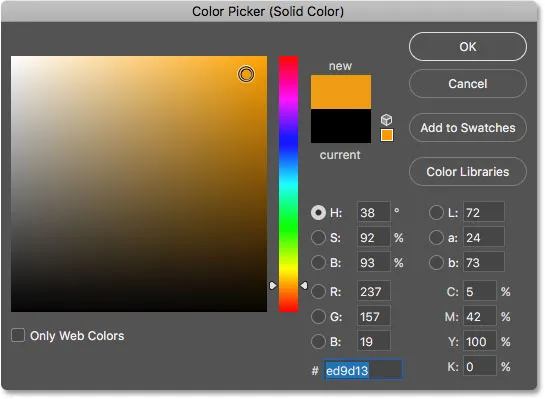
Одаберите боју са Бирача боја.
Корак 3: Промените начин мешања слоја слоја на „Боја“
Затим вратите се на плочу Слојеви, промените режим мешања слоја пуне боје у Нормалну у Боју :
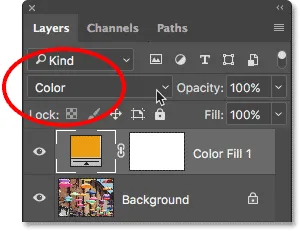
Промена начина мешања слоја за пуњење у Цолор.
Ваша слика ће се поново појавити, али тренутно је потпуно обојена слојем за испуну:

Слика након промене режима мешања у Цолор.
Корак 4: Смањите непрозирност слоја испуне
Да бисте помешали боју слоја за наношење са оригиналним бојама слике, једноставно смањите непрозирност слоја за наношење . Тачна вредност која ће вам бити потребна зависи од ваше слике, па припазите на њу док подешавате непрозирност док нисте задовољни резултатима. За ову слику ћу смањити непрозирност на 25% :
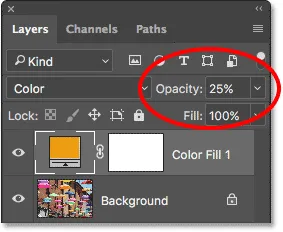
Смањите непрозирност и слојеве боја.
Ово помеша 25% слоја за наношење са 75% оригиналне слике, лепо обједињујући боје:

Резултат након смањења непрозирности слоја за пуњење.
Пре и после
Ако желите да упоредите резултат са оригиналном сликом, једноставно кликните на икону видљивости слоја за пуњење на плочи Слојеви да бисте укључили и искључили слој за испуну. Кликните икону једном да бисте је искључили и погледали оригиналну слику. Кликните поново да бисте поново укључили слој и погледали измењену верзију:
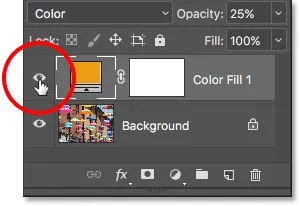
Укључите и искључите слој за испуну кликом на икону видљивости.
Да бисте олакшали моју слику, ево поређења раздвојених приказа који приказују оригиналне боје са леве стране и обједињене боје на десној страни:

Оригиналне (леве) и унифициране (десне) боје.
Узорковање обједињујуће боје са слике
За крај, погледајмо како одабрати обједињујућу боју директно из саме слике. До сада смо бирали боје са Бирача боја. Али рецимо да желим да одаберем боју једног од сунцобрана. Да бисте то учинили, прво што ћу учинити је смањити непрозирност мог слоја за пуњење све до 0% . То ће на тренутак учинити слој за испуну потпуно прозирним, тако да на слици видим оригиналне боје:
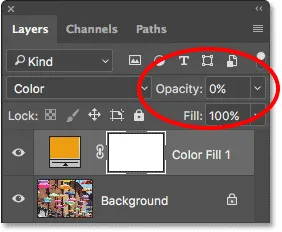
Да бисте одабрали боју са слике, прво спустите непрозирност слоја на 0%.
Затим, са смањеном непрозирношћу на 0%, двапут ћу кликнути на слој боје за испуну да променим тренутну боју:
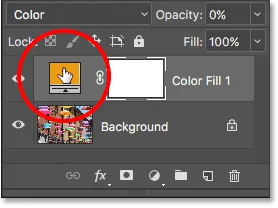
Двапут кликните на узорак боје за слој.
Пхотосхоп ће поново отворити алат за одабир боја као и обично. Али овај пут, уместо да одаберем боју са Бирача боја, једноставно ћу померати курсор миша преко слике. Када то учиним, мој курсор се привремено преображава у икону капка . Све што сада морам да урадим је да кликнем на боју на слици да бих је узорковао. Кликнућу на плави кишобран:

Кликом на слику ради узорковања боје.
Чим кликнем, Цолор Пицкер се ажурира како би ми показао боју коју сам узорковао:
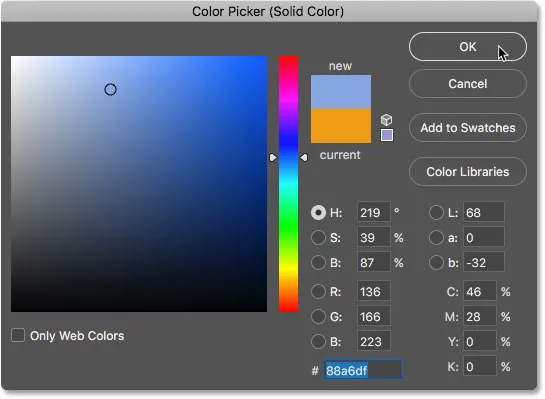
Узорак боје се појављује у Бирачу боја.
Кликните ОК да прихватим боју и затворим се из Бирача боја. Затим, за обједињавање оригиналних боја на слици са мојом тек узоркованом бојом, повећаћу непрозирност слоја за наношење док не нађем одговарајућу количину. У овом случају, вредност од 20% је све што ми треба:
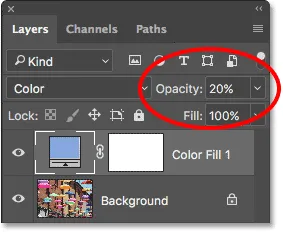
Повећање непрозирности слоја на 20%.
И ево резултата. Као што смо видели раније, успео сам да одмах променим тему боје слике једноставном променом боје мог слоја за пуњење, а затим прилагодим непрозирност према потреби:

Коначни резултат.
И ту га имамо! Тако можете лако објединити боје на слици користећи само Пхотосуп слој, Цолор бленд мод и опцију непрозирности слоја у Пхотосхопу! Погледајте наш одељак за ретуширање фотографија ради више туторијала за уређивање слика. И не заборавите, сви наши уџбеници Пхотосхопа сада су доступни за преузимање у облику ПДФ-ова!